1.配置插件
VSCode的安装方式相对而言比较简单,请采用下一步安装大法,如果不行请面向百度学习。以下我主要讲一下我们在使用VSCode进行Go语言开发的时候可能会用到的一些常用插件和常用配置。
1.1.中文插件
首先一般我们在一开始使用软件的过程中遇到的第一个门槛就是语言环境问题,市面上的大部分IDE工具都采用的是英文,因此如果有需求,可以将我们的Vs Code 改成中文版,这个微软官方是有提供相关插件的。
操作如下
点击左侧菜单栏最后一项管理扩展,在搜索框中输入chinese ,选中结果列表第一项,点击install安装。
安装完毕后右下角会提示重启VS Code,重启之后你的VS Code就显示中文啦!
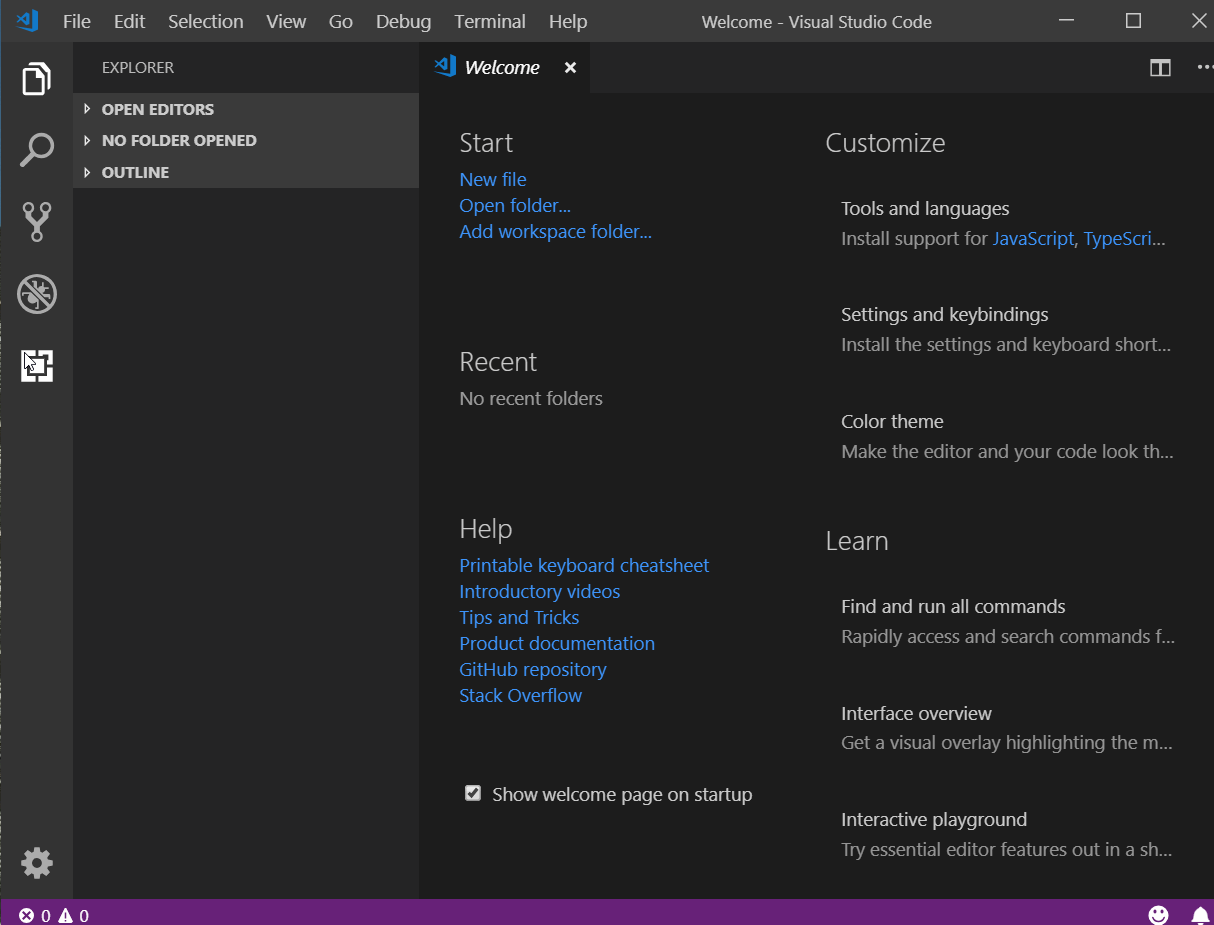
1.2.Go环境插件 微软针对于用Vs Code 进行Go语言的开发也是有提供对应的语言支持插件的,同样的点击左侧菜单栏最后一项管理扩展,在搜索框中输入Go ,选中结果列表第一项,点击install安装
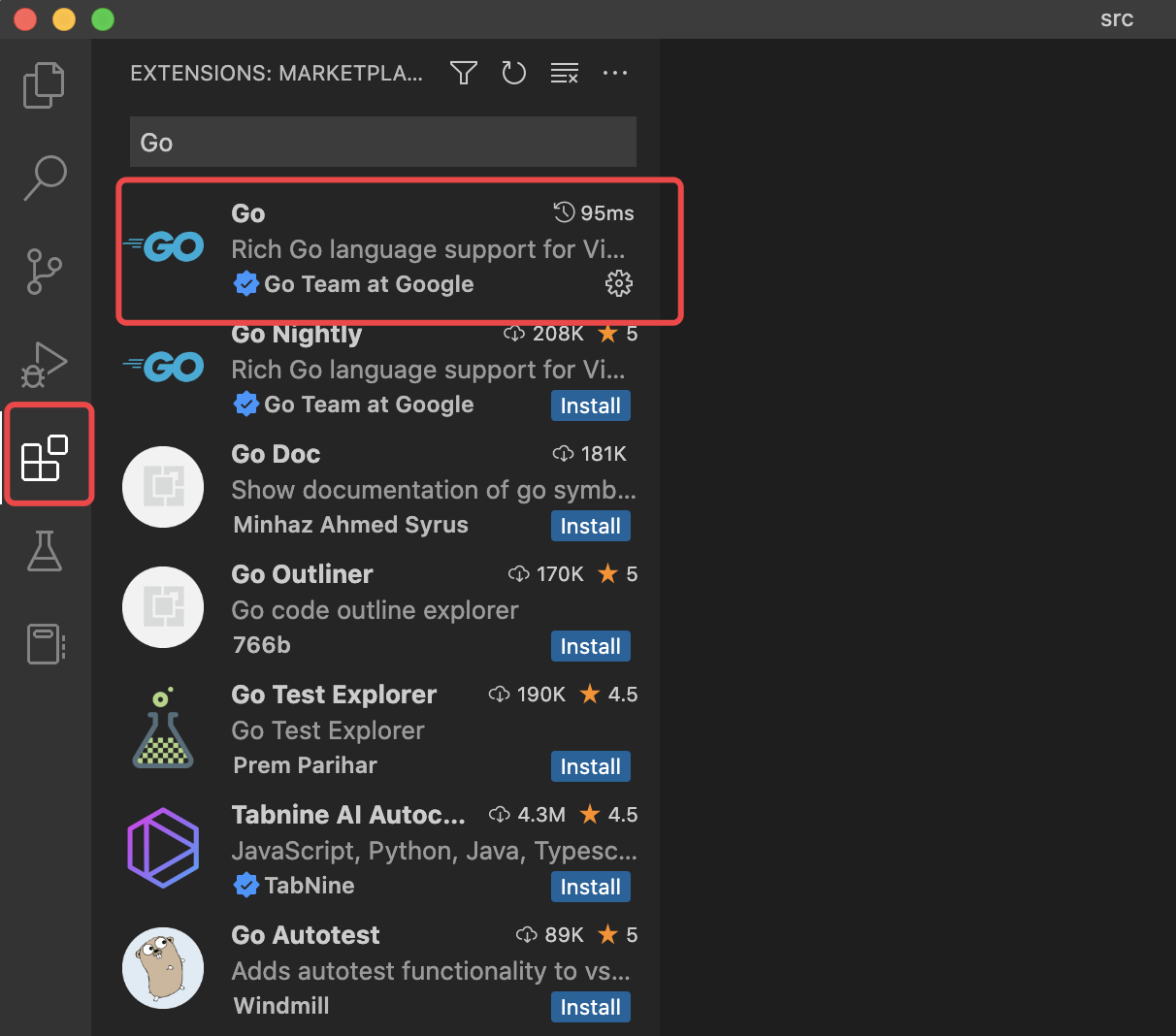
1.3.安装Go本身的开发工具 因为我们众所周知的一些原因,国内有堵墙横立着,所以一般在你安装完VsCode的Go语言插件,进行一段简单的Go代码编写的时候应该会看到一段如下精彩提示(让人怀疑人生的地方在代码中总是频繁出现)
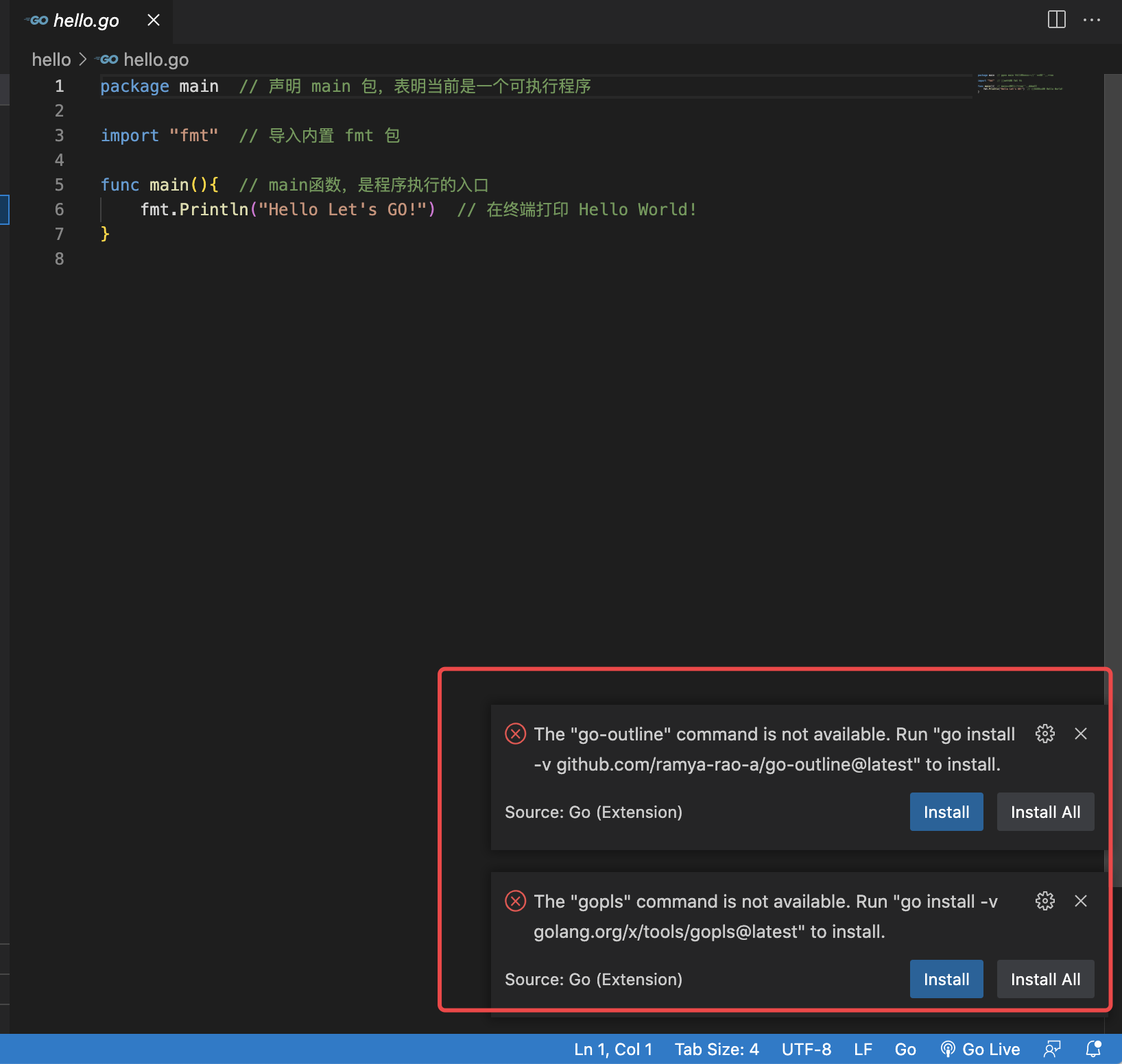
出现以上情况的原因,是因为Go语言官方有一些工具,VSCode在检测到你是进行Go语言开发的时候会提示你安装这些工具,以便提升你的开发效率(偷懒神器),但是一般不出意外的话,这个下载肯定是会出意外的,原因是因为国外的代理是下载不了的,我们只能选择更换为国内的代理,操作方法如下:
我们需要先先设置GOPROXY:
先打开终端执行以下指令,更新国内代理(注意:更新完记得重启VSCode) - go env -w GO111MODULE=on
- go env -w GOPROXY=https://proxy.golang.com.cn,direct
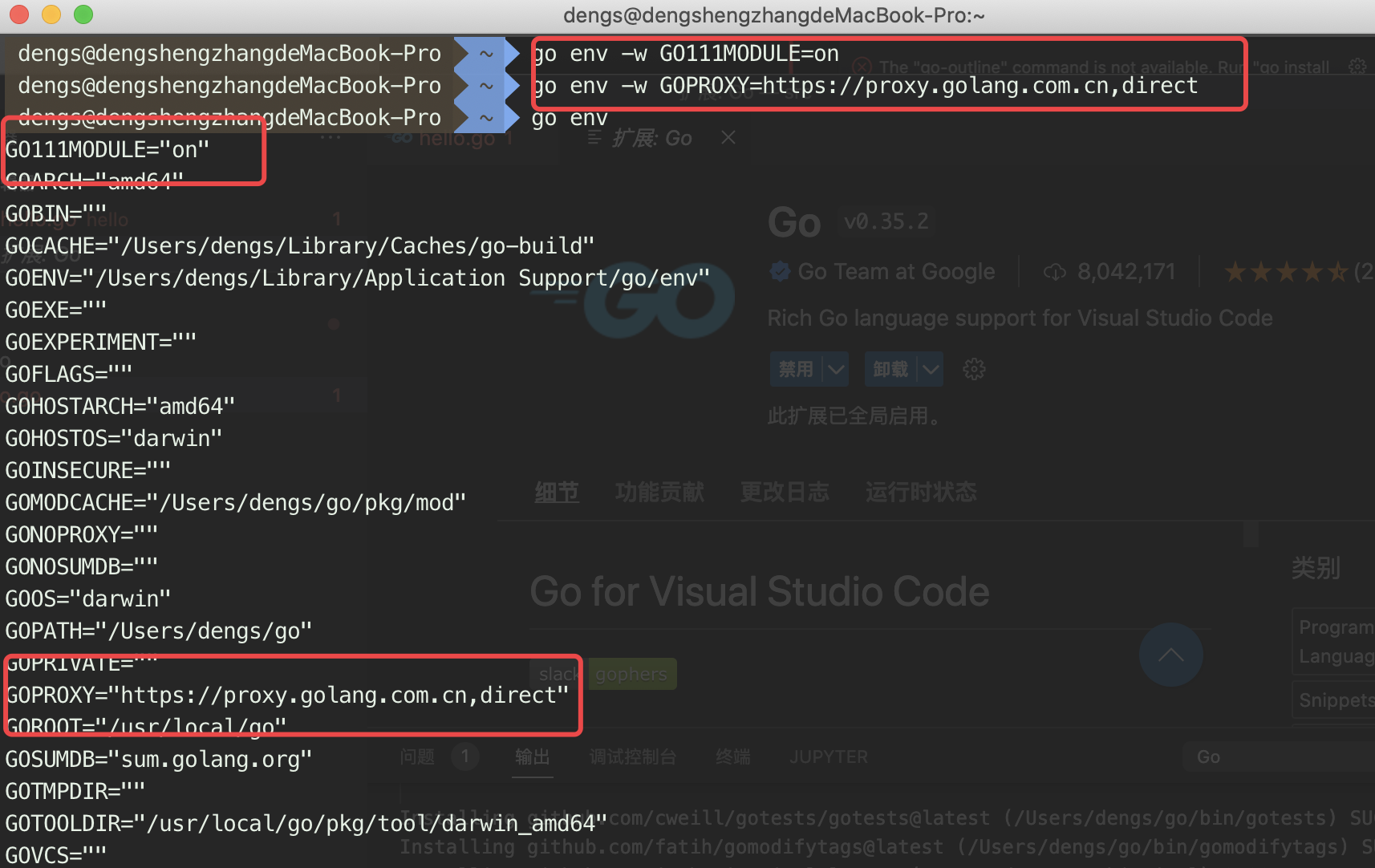
然后打开Vscode,Windows平台按下Ctrl+Shift+P,Mac平台按Command+Shift+P,如图:
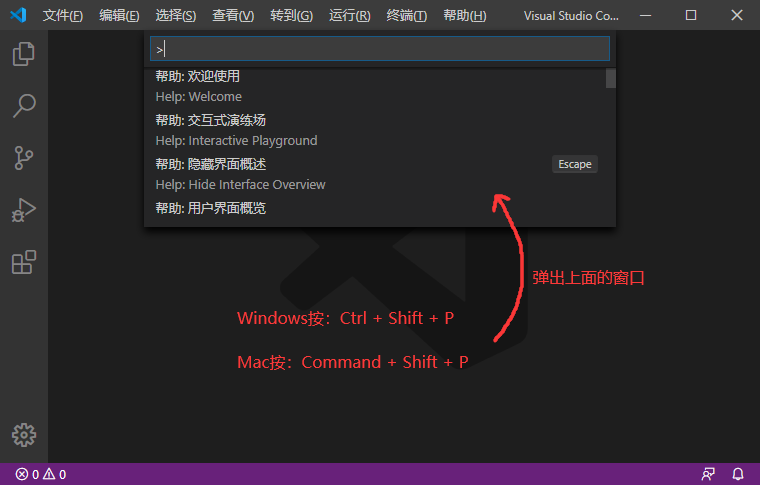
我们在这个输入框中输入>go:install,下面会自动搜索相关命令,我们选择Go:Install/Update Tools这个命令,按下图选中并会回车执行该命令(或者使用鼠标点击该命令)
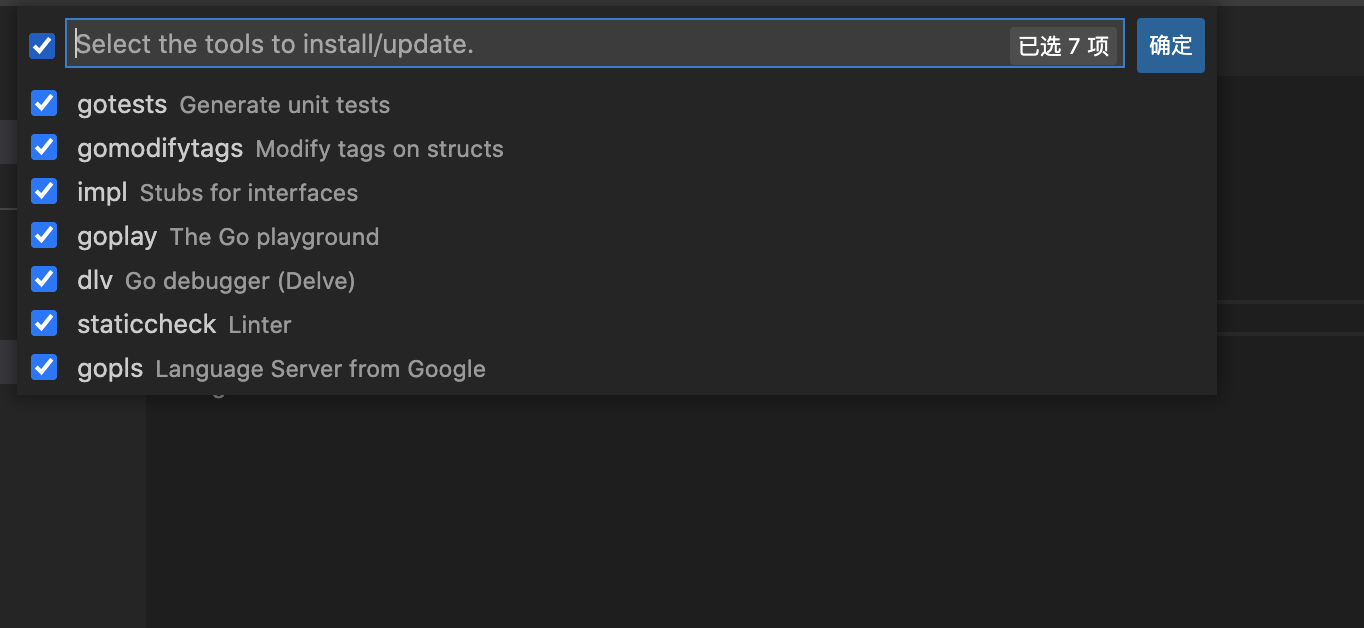
或者我们也可以重新打开VSCode然后提示进行安装
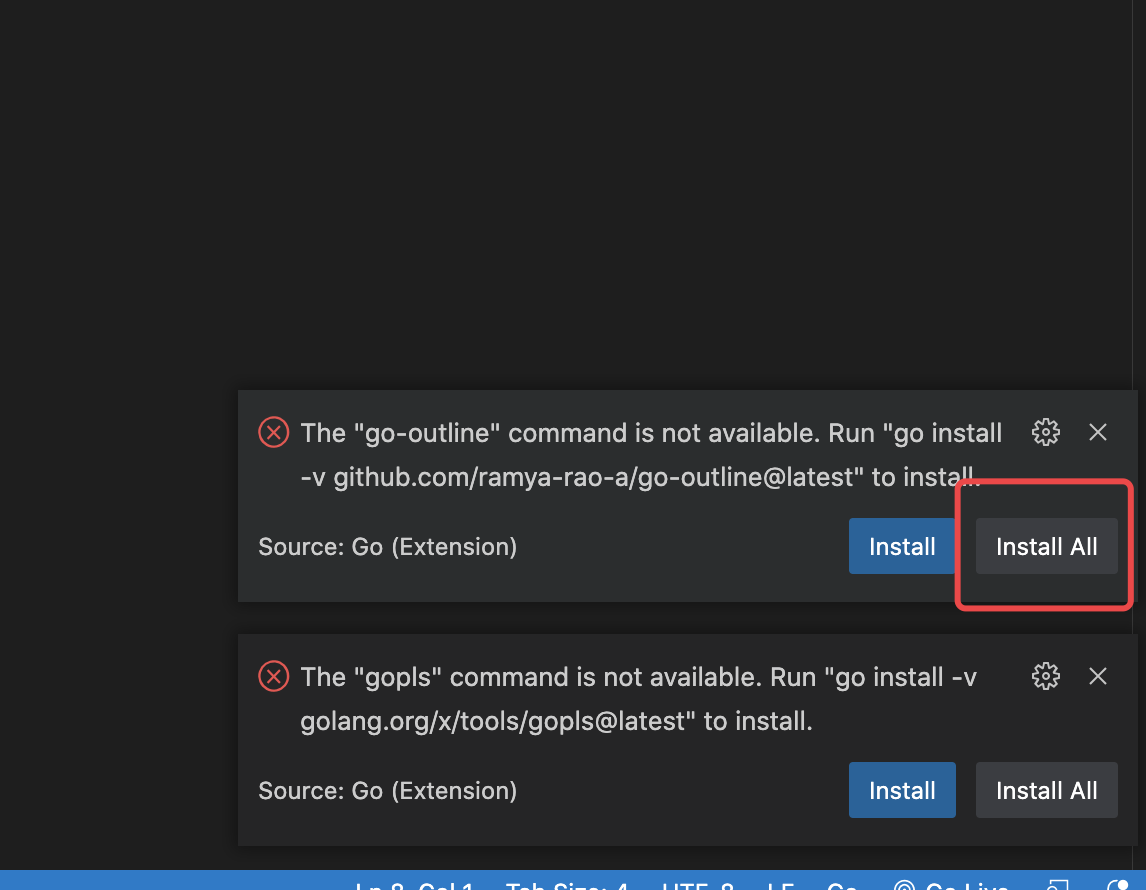
成功安装以后大概会得到以下神秘代码表示你安装成功
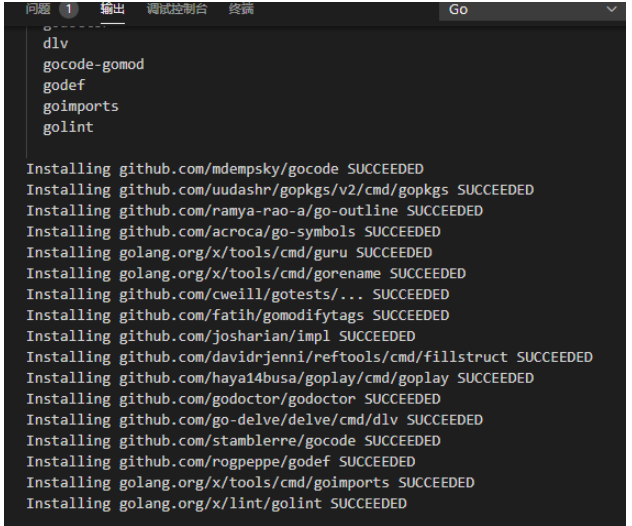
当然因为刚刚我们用go env -w GO111MODULE=on开启了go mod,你也可以选择手动获取你想要的内容(拓展部分可忽略) 执行如下指令利用go get来下载你所需要的module - go get -u -v github.com/mdempsky/gocode
- go get -u -v github.com/uudashr/gopkgs/v2/cmd/gopkgs
- go get -u -v github.com/ramya-rao-a/go-outline
- go get -u -v github.com/acroca/go-symbols
- go get -u -v golang.org/x/tools/cmd/guru
- go get -u -v golang.org/x/tools/cmd/gorename
- go get -u -v github.com/cweill/gotests/...
- go get -u -v github.com/fatih/gomodifytags
- go get -u -v github.com/josharian/impl
- go get -u -v github.com/davidrjenni/reftools/cmd/fillstruct
- go get -u -v github.com/haya14busa/goplay/cmd/goplay
- go get -u -v github.com/godoctor/godoctor
- go get -u -v github.com/go-delve/delve/cmd/dlv
- go get -u -v github.com/stamblerre/gocode
- go get -u -v github.com/rogpeppe/godef
- go get -u -v github.com/sqs/goreturns
- go get -u -v golang.org/x/lint/golint
至此,完成以上内容,打开你的VSCode,就会发现在保存Go代码的时候不会再有那么多报错了! 2.VSCode的配置优化 相信有些在学习Go的朋友们之前有用过IDEA这个Java开发工具,习惯了自动保存,其实在VSCode中也是可以设置自动保存的,配置自动保存方式如下: 按下图依次点击 文件->首选项->设置(Mac下选择Code->首选项->设置)
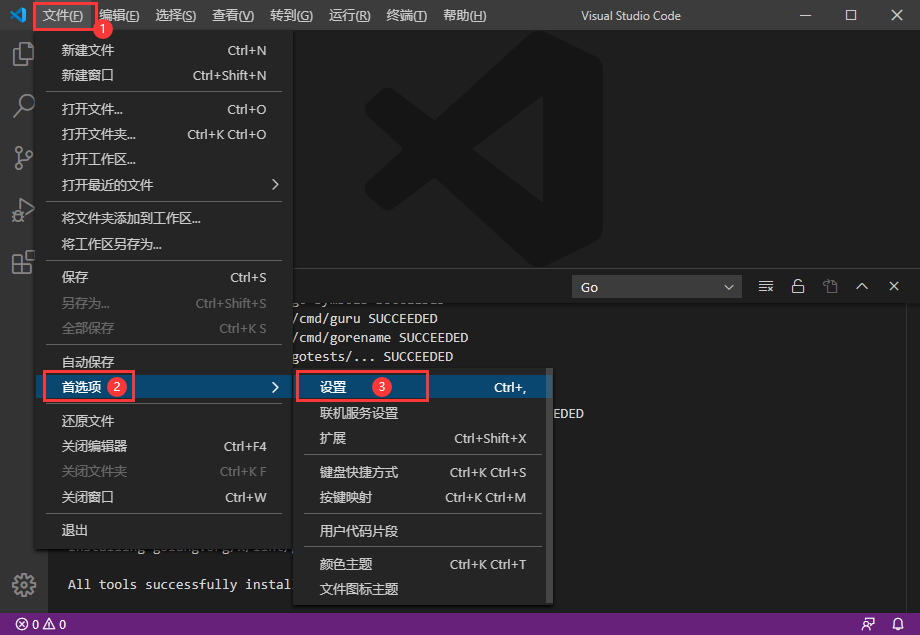
打开设置页面就能看到自动保存相关配置如下图,可以根据自己的喜好选择自动保存的方式:

3.用VSCode 写个程序3.1.打开GOPATH所在的src目录 在文件->打开文件夹打开我们的$GOPATH下的src目录 然后在该目录下创建新的文件夹(或者说是工程)
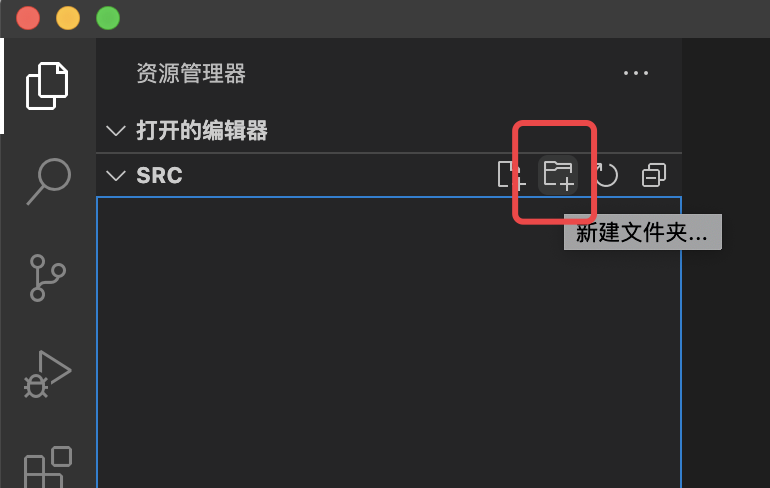
3.2.在项目文件夹下写GO代码
新建一个hello.go文件
输入以下代码
- package main // 声明 main 包,表明当前是一个可执行程序
- import "fmt" // 导入内置 fmt 包
- func main(){ // main函数,是程序执行的入口
- fmt.Println("VSCode Let's GO!") // 在终端打印
- }

利用code running 运行go代码: 在安装完code running后回到代码我们可以看到,在代码界面的右上角出现了一个“播放”的内容,就是运行按钮,点击运行我们的代码,结果如下:
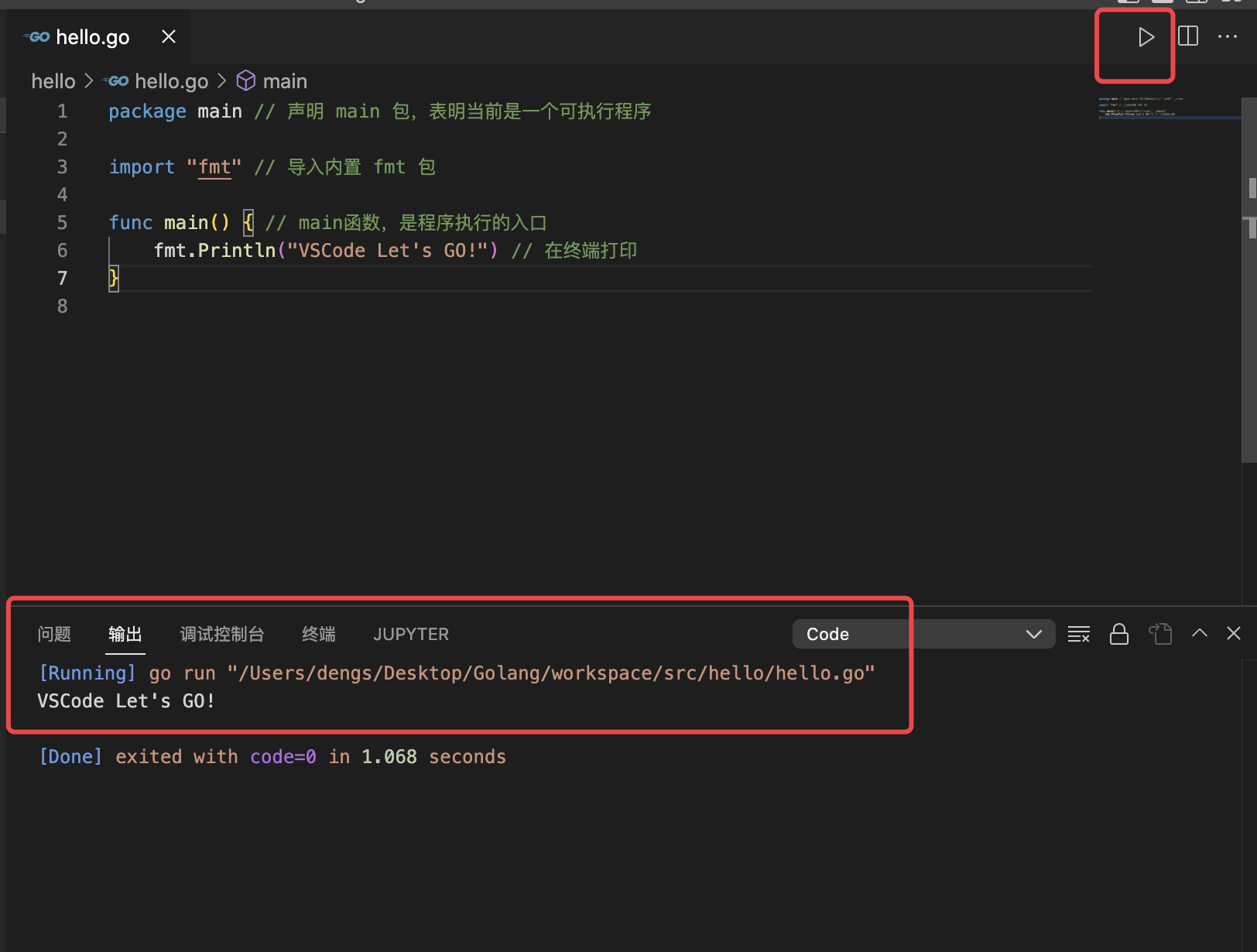
至此,我们使用VSCode进行Go代码的开发第一步就完成了。本次文章中主要其实是解决了在使用VSCode中Go的原生插件库下载失败的问题,以及如何更方便利用工具运行Go的代码。 以上为个人学习分享,如有问题请指正。
|